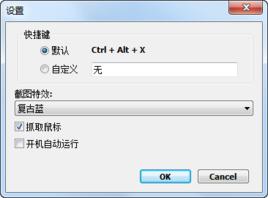軟體信息
軟體名稱: PrtScr
軟體版本:1.5 綠色漢化版
軟體大小:106KB
軟體類別: 圖像捕捉
軟體授權: 免費軟體
軟體產地:國產軟體
軟體語言:中文
套用平台:WinXP, win7, WinAll
代替螢幕截圖軟體
按下Print Screen(F12右邊PrtSc/SysRq鍵)鍵,將會截取全螢幕幕畫面。用滑鼠點擊“開始→程式→附屬檔案→畫圖”,將會打開“畫圖”程式,點擊該視窗中的“編輯→貼上”選單,這時會彈出一個“剪貼簿中的圖像比點陣圖大,是否擴大點陣圖?”對話框,點擊“是”,就會將該截取的圖片貼上到其中。再按下Ctrl+S鍵將圖片保存即可。
抓取視窗
在使用Print Screen進行螢幕抓圖時,同時按下Alt鍵,就會只抓取當前活動視窗,然後按上述方法保存即可。
截取遊戲畫面
我們都知道用鍵盤上的Print Screen鍵可以抓取系統中的桌面圖案,然後在“畫圖”程式或是Photoshop之類的圖像處理軟體中可以“貼上”出來。但是如果我們要抓的是遊戲畫面的話,上面這個方法可能就不靈光了。
沒關係,啟動Windows Media Player(6.0以上版本),打開一個視頻檔案,選擇“檔案→屬性→高級”,雙擊Video Renderer,在Direct Draw中,把YUV Flipping、RGB Flipping、YUV Overlaya和RGB Overlays四個選項取消,確定後退出。再試試看,用Print Screen鍵也可以抓遊戲畫面了。
截取DirectX圖
Print Screen鍵無法截取DirectX圖,沒關係,只要我們略施小計,就可以讓它大展拳腳。在“開始”選單的“運行”中輸入regedit,打開註冊表編輯器,然後展開註冊表到HKEY_Local_MachineSoftwareMicrosoftDirectDraw分支,新建一個“DWORD”值,並將其重命名為“EnablePrintScreen”,填入鍵值“1”,即可使Print Screen鍵具有截取DirectX圖的功能。
截取滑鼠
打開“程式→附屬檔案→輔助工具→放大鏡”,沒有的話可以下載一個。把放大倍數設為1,然後按“Print Screen”鍵就可以截圖了。但這樣截出來的圖最大也只有半個螢幕大,如果要想截得更多的內容,可以把放大鏡拉得大一點,或者把螢幕的解析度提高。
PrtScr的快捷鍵
* PrintScreen:對整個螢幕進行截圖
* Alt + PrintScree:對當前視窗進行截圖。
* 左鍵:繪製需要的保存區域,也就是說可以截出不規則的區域。
* 右鍵:繪製畫線與注釋。
* Ctrl + 左鍵:截取矩形區域。
* Ctrl + 右鍵:繪製矩形。
* 滑鼠滾輪:調整畫線的大小。
* Del/BackSpace:刪除最後一條線。可以多次使用。
* Esc:退出截圖。
* Space:截取整個屏。